Google Forms versus SurveyMonkey Welke Survey Tool is geschikt voor u?
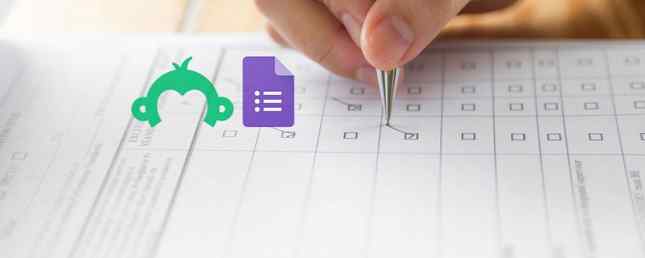
Als u een eenvoudige enquête wilt maken, kunt u verschillende online-opties vinden. Sommige, zoals Google Surveys, bieden geweldige functies. Maar velen hebben een prijskaartje dat behoorlijk fors kan worden.
Google Forms en SurveyMonkey zijn twee populaire online tools waarmee u eenvoudige enquêtes kunt ontwerpen tegen lage kosten. Voor zakelijke, persoonlijke en educatieve vragenlijsten hebben ze elk hun aanbod.
Als u hulp nodig heeft bij het kiezen tussen deze twee, moet deze vergelijking met Google Forms versus SurveyMonkey uw vragen beantwoorden.
Basisprincipes van prijzen
Ben je alleen op de markt voor een gratis tool of ben je bereid om te betalen voor extra functies?
Google Formulieren is volledig gratis, ongeacht uw ontwerp, aantal vragen of het aantal reacties. U kunt zoveel enquêtes maken als u wilt, ze allemaal opslaan en ze omzetten in sjablonen die u opnieuw wilt gebruiken. Als u een volledig gratis optie wilt, is Google Forms een geweldige keuze.
SurveyMonkey heeft zowel gratis als betaalde plannen. Het goede nieuws is dat voor eenvoudige enquêtes van 10 vragen met 100 antwoorden, het gratis basisplan ideaal is. Bovendien kunt u onbeperkte enquêtes maken.
De betaalde abonnementen die SurveyMonkey aanbiedt, zijn gebaseerd op een abonnement en er zijn nog enkele andere opties:
- Het standaardplan biedt u een onbeperkt aantal enquêtes en vragen met 1.000 antwoorden.
- Het voordeelplan biedt al deze items in onbeperkte aantallen, evenals gegevensuitvoer en enquêtelogica.
- Het Premier-plan geeft u wat er in de andere plannen staat, plus extra functies zoals geavanceerde enquêtelogica en meertalige enquêtes.
Hoe te beslissen: Als je echt alle toeters en bellen nodig hebt, dan is SurveyMonkey degene om uit te checken. Maar als u wilt vasthouden aan een gratis tool voor basisonderzoeken, lees dan verder voor meer vergelijkingen.
Sjabloon opties
We praten veel over sjablonen en dat is omdat deze handige starters je dingen sneller gedaan krijgen.
Google Forms heeft sjablonen gesorteerd op persoonlijk, werk en onderwijs, maar is enigszins beperkt. Met slechts 15 templates om uit te kiezen, is de selectie niet enorm. Maar één ding om in gedachten te houden is dat u elke sjabloon die u kiest kunt aanpassen aan uw specifieke enquête.

SurveyMonkey biedt daarentegen meer dan 150 sjablonen. Met opties zoals gezondheidszorg, marktonderzoek en non-profitorganisaties vindt u er hier zeker een. Net als bij Google Formulieren, kunt u elke sjabloon die u kiest, bewerken. Maar met zoveel om uit te kiezen, hoeft u misschien maar een paar wijzigingen aan te brengen.

Hoe te beslissen: Als het gaat om sjablonen, hangt het echt af van uw specifieke behoeften. Houd er rekening mee dat een sjabloon je moet helpen snel en gemakkelijk te maken wat je nodig hebt. Als er te veel bewerkingen nodig zijn, zoals met de beperkte keuzes van Google Formulieren, bent u misschien beter af met SurveyMonkey of kunt u zelfs helemaal opnieuw beginnen.
Gebruiksgemak en functies
Zowel Google Forms als SurveyMonkey bieden opties om vanuit het niets een eigen enquête te maken zonder een sjabloon.
Een enquête maken in Google Formulieren
Geef uw formulier een naam, vermeld uw enquête en begin met het toevoegen van vragen. Deze functies zijn direct beschikbaar aan de rechterkant van uw enquête:
- Voeg een vraag toe: Klik om vragen toe te voegen en selecteer het type antwoord, zoals selectievakjes, lineaire schaal of kort antwoord.
- Voeg een titel en beschrijving toe: Schrijf uw vraag en voeg indien nodig een uitleg of instructie in.
- Voeg een afbeelding toe: Upload, voer een URL in, zoek op Google of kies een afbeelding uit uw Google Drive-account.
- Voeg een video toe: Voer een URL in of doorzoek YouTube voor een video.
- Voeg een sectie toe: Secties toevoegen om uw enquête te organiseren op onderwerp of vraagtype. Sleep vervolgens om zo nodig opnieuw te rangschikken.

U kunt een kleur op uw enquête toepassen met de palet knop bovenaan en alle wijzigingen worden automatisch voor u opgeslagen in Google Drive.
Een enquête maken in SurveyMonkey
Geef uw enquête een naam, selecteer een categorie ervoor en ga vervolgens verder met het aanpassen ervan. Met de volgende elementen aan de linkerkant van het scherm, kunt u de exacte vragenlijst maken die u nodig hebt.
- Vragenbank: Zoeken naar vragen, kiezen uit aanbevolen of selecteren op categorie. U kunt ook uw eigen vraag met de gewenste tekst maken.
- Bouwer: Kies uw vraagtype zoals meerkeuze, beoordelingsschaal, tekst of rangorde.
- Thema's: Blader door thema's die een sprankje kleur of een volledige achtergrond toevoegen.
- Logica: Logische opties toepassen, zoals pagina's overslaan, randomisatie van vragen, of aangepaste variabelen.
- opties: Voeg een logo, voortgangsbalk, vereiste sterretjes of vraagnummers toe.
- Afdrukken: Kies uw afdrukstijl, afdrukstand en paginaformaat.

Met SurveyMonkey kunt u items met een klik toevoegen, slepen en neerzetten gebruiken en hulp krijgen met handige schermaanwijzingen.
Hoe te beslissen: Beide tools zijn eenvoudig te gebruiken en intuïtief voor het grootste deel. Maar het is gemakkelijk om te zien dat SurveyMonkey veel handige functies biedt die Google Forms niet biedt. De vragenbank biedt met name hulp bij het formuleren van vragen en de logische opties bieden u de flexibiliteit om te bepalen hoe uw enquête wordt voltooid.
Response Reviewing
Net zo belangrijk als uw enquêtevragen zijn de antwoorden. U wilt een eenvoudige manier om die resultaten te bekijken, op te slaan en te analyseren.
Google Formulieren antwoorden
U kunt uw antwoorden in Google Formulieren bekijken op dezelfde pagina als uw enquête. Klik gewoon op de Antwoorden tab bovenaan. Je kunt snel een recensie schrijven Samenvatting van uw antwoorden met zowel staaf- als cirkeldiagrammen. Als u elk antwoord afzonderlijk wilt bekijken, klikt u gewoon op individu knop.
Extra functies
- Gebruik de handige schuifregelaar om ontvangen antwoorden te deactiveren.
- Klik op een eenvoudige knop om reacties in Google Spreadsheets te bekijken.
- Reacties downloaden als een CSV-bestand.
- Druk alle antwoorden af.
- Ontvang e-mailmeldingen voor nieuwe antwoorden.

Met Google Formulieren is het super eenvoudig om uw enquêtereacties te bekijken en ze te downloaden voor verdere analyse. Bekijk ook tips voor het verbeteren van het reactievermogen van Google Formulieren Een manier om de responspercentages van Google Form te verbeteren Eén manier om de responspercentages van Google Form te verbeteren Met behulp van een gratis chatbot kunt u het responspercentage van Google Form vergroten door ze meer te maken interactief en minder hinderlijk. Lees verder .
SurveyMonkey-antwoorden
SurveyMonkey biedt vergelijkbare weergaveopties voor antwoorden op Google Formulieren met gemakkelijk te lezen diagrammen. Bekijk de antwoorden op elke vraag, bekijk de trend van de gegevens of bekijk de individuele antwoorden. Maar u zult merken dat het antwoordgebied opties biedt die Google Formulieren niet biedt.
Extra functies
- Bewaar en deel reacties als een gedeelde gegevenskoppeling.
- Kies uit verschillende grafiektypen per vraag.
- Bekijk gegevens op absolute aantallen of percentages.
- Werk samen aan antwoorden.
- Reacties filteren op verzamelaar, tijdsperiode, volledigheid en meer (er kan een betaald abonnement van toepassing zijn).
- Gegevens exporteren in verschillende bestandsindelingen (alleen betaalde plannen).

SurveyMonkey biedt functies om niet alleen uw reactiegegevens te bekijken, maar deze ook te analyseren. Dit maakt het een aantrekkelijke tool die een stap verder gaat dan Google Formulieren.
Hoe te beslissen: Als u van plan bent uw antwoorden in te delen en in te delen en dit wilt doen binnen de tool die u gebruikt om uw enquête samen te stellen, dan is SurveyMonkey wat u zoekt. Maar als u liever uw gegevens downloadt en deze op uw eigen manier analyseert, werkt Google Forms prima. Als u al met Microsoft Excel werkt, kunt u testen om enquêtes te maken. Een gratis enquête maken en gegevens verzamelen met Excel Een gratis enquête maken en gegevens verzamelen met Excel Bent u het beu om handmatig gegevens te verzamelen en te consolideren, van verschillende mensen, in uw Excel-spreadsheet? Als dat zo is, is de kans groot dat u Excel Survey nog moet ontdekken. Meer lezen ook.
Neem ze mee voor een proefrit
Als je nog steeds niet zeker weet wat goed voor je is, neem ze allebei voor een spin. U kunt zelfs een testenquête met elk maken, uzelf antwoorden met verschillende antwoorden en het hele proces bekijken, inclusief de responsresultaten.
Hierna kunt u beslissen over Google Forms versus SurveyMonkey. Probeer beide om de perfecte pasvorm voor jou te vinden.
Als u uiteindelijk Google Formulieren kiest, bekijkt u hoe u dit voor uw bedrijf kunt gebruiken, welke add-ons u kunnen helpen meer te doen en onze complete gids voor Google Formulieren De beste gids voor Google-formulieren U vindt het beste ooit Gids voor Google-formulieren die u ooit zult vinden Google Formulieren is een van de beste gratis webhulpmiddelen die beschikbaar is om gegevens te verzamelen. Deze Google Formulieren-gids biedt u alles wat u nodig hebt om essentiële vaardigheden voor het ontwikkelen van formulieren onder de knie te krijgen. Lees verder .
Beeldcredits: jannystockphoto / Depositphotos
Meer informatie over: Google Formulieren, Enquêtes.


